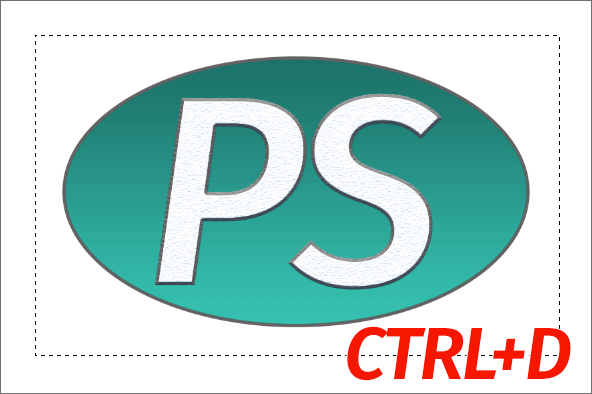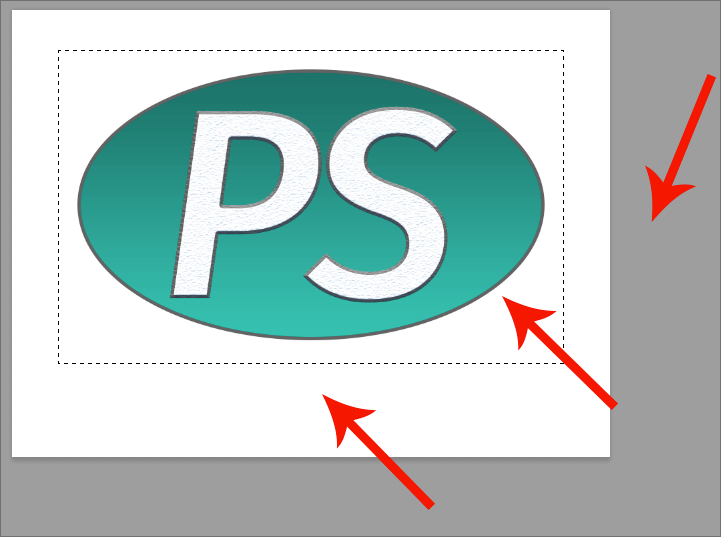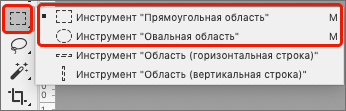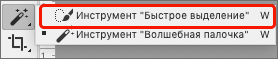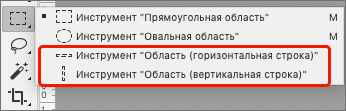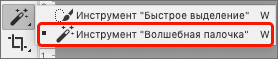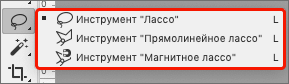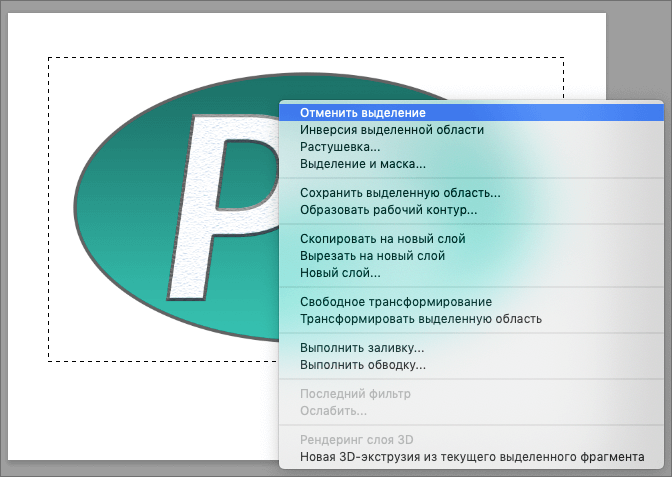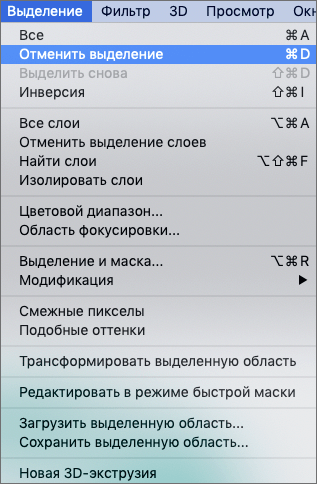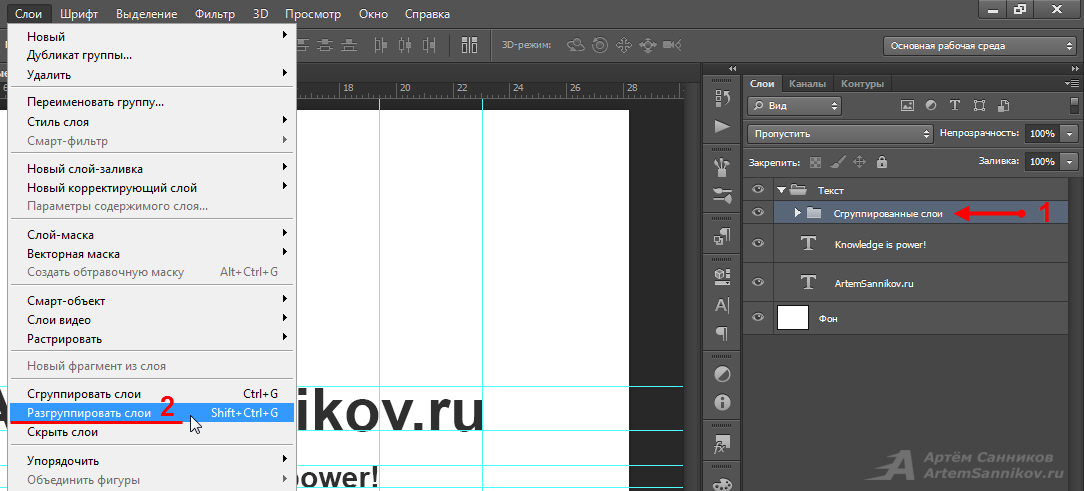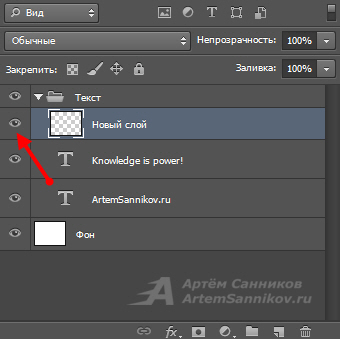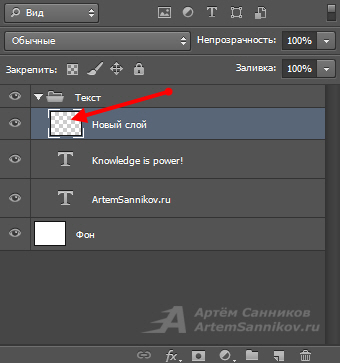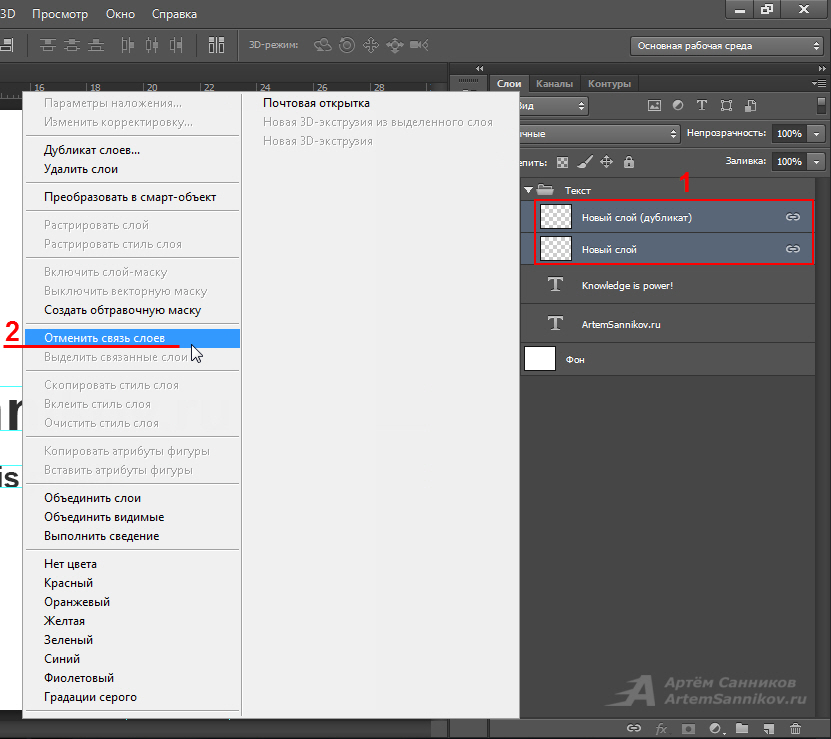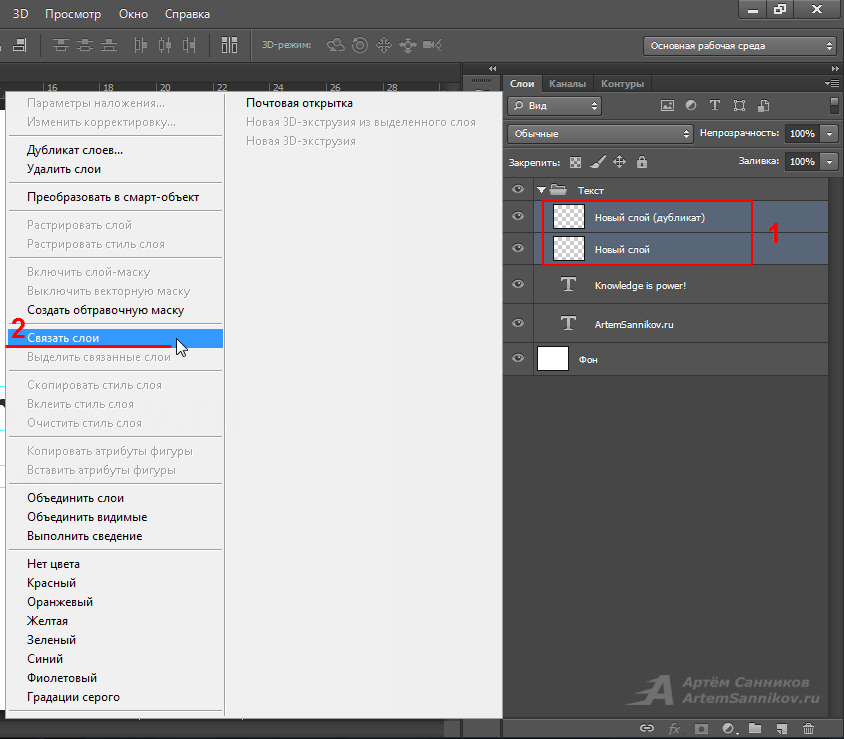Как убрать замочек в фотошопе
Как разблокировать слой в фотошопе
Начинающие пользователи фотошоп зачастую сталкиваются с различными мелкими проблемами, которые на самом деле решаются одним кликом мыши.
Одной из таких проблем является заблокированный слой при открытии изображения. Обыденная ситуация, когда новичок открыв изображение программой Photoshop хочет начать творить, но не тут то было, потому что на открывшемся слое изображения стоит значок замочка, обозначающий что данный слой заблокирован. Пока слой не будет разблокирован никаких манипуляций с ним произвести не удастся.
Простой случай
Первым делом для разблокировки слоя можно дважды кликнуть мышью по значку замочка в панели слоев и в открывшимся окне нажать «Ок». Либо удерживая левую кнопку мыши перетащить данный значок замочка в корзину.
Проделав данные действия вы разблокируете фоновый слой с изображением и сможете в полной мере работать с фото.
Другая ситуация
Выбрав в меню режим RGB, кликнув по нему левой кнопкой мыши ваш фоновый слой будет разблокирован и появится возможность работать с ним в полной мере.
В видео уроке так же рассматривается и третий способ снятия абсолютно любой блокировки со слоя, так что смотрите!
Как разблокировать фоновый слой в фотошопе
На изображении выше показан замок в палитре слоев. Как вы разблокируете файл? Есть несколько подходов к этой проблеме, и тот, который вы выберете, лучше всего подходит для вашего рабочего процесса.
Подход 1
Это работает, но вы сталкиваетесь с довольно серьезным риском, если вы идете прямо к работе над разблокированным изображением. Так как же защитить оригинал без разблокировки фонового слоя?
Подход 2
Другой подход заключается в преобразовании заблокированного слоя в смарт-объект. Это также защищает исходное изображение.
Конечно, можно перевернуть вопрос и спросить: зачем вообще блокировать фоновый слой? Часть ответа восходит к первым версиям Photoshop для спортивных слоев – Photoshop 3, появившимся в 1994 году. До этого любое изображение, открытое в Photoshop, было фоновым.
Фоновый слой заблокирован просто потому, что он похож на холст на картине. Все построено выше этого. Фактически, фоновый слой не поддерживает прозрачность, потому что это фон, над которым располагаются все остальные слои. Существует также визуальная подсказка, что фоновый слой действительно особенный. Название слоя выделено курсивом.
Странности
Еще одна странность заключается в следующем. Добавьте слой и поместите некоторый контент в этот слой. Теперь переместите фоновый слой над новым слоем. Вы не можете, потому что фоновый слой всегда должен быть фоном документа. Теперь попробуйте переместить новый слой ниже фонового слоя. Тот же результат. То же правило.
Последние мысли
Так что у вас есть это. Фоновый слой – это специальный слой Photoshop, содержащий довольно жесткие условия. Мы не можем переместить их содержимое, мы не можем ничего удалить на них, и они всегда должны оставаться нижним слоем в документе – довольно простые условия и ничего, с чем мы не можем справиться, потому что мы редко, если вообще когда-либо, работаем напрямую на фоновом слое.
Отмена выделения в Фотошопе
Выделение определенной части изображения, текста и других объектов – действие, которое выполняется в Фотошопе постоянно. Но как убрать выделение, когда в нем больше нет необходимости? Давайте рассмотрим этот вопрос.
Отмена выделения
На самом деле, процедура снятия выделения достаточно простая, однако у новичков она может вызвать вопросы и затруднения из-за того, что выполнить эту задачу можно по-разному.
Способ 1
В Фотошопе разработчиками предусмотрены горячие клавиши для выполнения различных операций, запуска функций и т.д. Чтобы убрать выделение, нажимаем сочетание клавиш Ctrl+D на клавиатуре.
Способ 2
Еще один способ отменить выделение – щелкнуть левой кнопкой мыши по холсту или рабочей области программы в любом удобном свободном месте (возможные варианты для нашего примера указаны стрелками).
Данный метод сработает, если выделение было выполнено с помощью инструментов “Прямоугольная область” или “Овальная область”.
Если при выделении использовались инструменты ниже, действия следующие:
Быстрое выделение
Сначала переключаемся на один из инструментов выше (Овальная или Прямоугольная область), затем убираем выделение путем клика по холсту или за его пределами.
Область (горизонтальная/вертикальная строка)
Выполняем те же самые шаги, что и при отмене быстрого выделения.
Волшебная палочка
Просто щелкаем в любом месте за пределами холста.
Лассо (обычное, прямолинейное или магнитное)
Чтобы убрать выделенную область, достаточно щелкнуть внутри нее.
Способ 3
Правой кнопкой мыши кликаем по холсту в любом удобном месте, после чего в открывшемся контекстном меню выбираем команду “Отменить выделение”.
В зависимости от того, каким образом было выполнено выделение, содержимое контекстного меню может быть разным, но в нем всегда должен быть представлен требуемый пункт.
Способ 4
Этот способ, пожалуй, наименее популярный из рассмотренных нами. Он предполагает использование меню “Выделение”, в котором представлена необходимая команда.
Заключение
Таким образом, есть несколько разных методов, пользуясь которыми можно убрать выделение в программе Photoshop. Выбор конкретного варианта зависит от того, каким образом оно первоначально было выполнено, а также, от предпочтений самого пользователя.
Как убрать закрепленный слой замочек в фотошопе. Закрепление и открепление слоёв в Фотошоп
как закрепленный слой раскрепить в фотошопе
Редактирование слоев может оказаться трудным делом, и как только вы организуете их так, как нужно, вы захотите быть уверенным, что они останутся в том же положении. Вы можете подстраховаться, связав свои слои вместе или закрепив их отдельные стороны.
Связывание слоев
Чтобы это сделать, выделите, как показано на рисунке, то, что хотите связать, а затем щелкните мышью по крошечному значку в виде цепи в нижней части палитры. Такая же цепь появится справа от имени каждого слоя показывая, что сони связаны между собой. Чтобы отменить связь, проделайте те же действия в такой же последовательности.
Итак, теперь они будут перемещаются вместе, как будто представляют собой одно целое. Связывание может помочь избежать случайного неправильного выравнивания небрежным движением путем перемещения.
Закрепление слоев
Вы можете добавить более серьезный уровень защиты с помощью закрепления слоев, которое не позволяет редактировать или перемещать их. Взгляните на верхнюю часть палитры и вы заметите расположенные в ряд четыре кнопки. Рассмотрим значение каждой кнопки в отдельности.
Используйте эти кнопки для защиты от случайного редактирования или изменения позиционирования. Клавиша / действует как переключатель: нажмите ее один раз, чтобы разблокировать закрепленный слой. Если нажать эту клавишу, выделив незакрепленный, фотошоп применит закрепление прозрачности. Справа от имени появится значок в виде замка.
Итак, значение кнопок:
Прежде всего нам необходимо открыть требуемую фотографию в Photoshop. В этом уроке используется фото модели, которое будет размещено на ярком полосатом фоне.
Чтобы научится удалять ненужный фон прочитайте
В этом уроке у нас будет всего два слоя, но на деле их количество не ограничено.
Шаг 1
Выбираем слои, которые необходимо закрепить. На панели слоев выберите слой, который хотите закрепить. Закрепляем индивидуальный слой или группу.
Чтобы полностью заблокировать слой кликните по кнопке закрепления, которая находится над слоями (она выполнена в виде замка). Если необходимо закрепить несколько слоев, выберите все необходимые слои, а затем кликните по кнопке закрепления.
После этого вы увидите крошечный значок замка рядом с каждым закрепленным слоем. Для открепления слоя достаточно выбрать его и кликнуть по той же кнопке. Иконка замка исчезнет.
Шаг 2
Частично закрепляем слой.
Если вы не хотите закреплять весь слой, всегда можно заблокировать лишь его часть (например, только прозрачные пиксели). О том, как это сделать будет рассказано в следующих шагах.
Закрепляем прозрачные пиксели.
Чтобы закрепить прозрачные пиксели слоя (а это позволяет редактировать лишь изображение, не задевая его прозрачный фон), кликните по кнопке Сохраняет прозрачность пикселей (Lock Transparent Pixels).
Шаг 3
Закрепляем пиксели изображения
Чтобы закрепить пиксели изображения (это позволит редактировать только прозрачный фон), кликните по кнопке Сохраняет цвета пикселов (Lock Image Pixels), которая выглядит как кисть для рисования.
Шаг 4
Закрепляем позицию слоя
Если вы хотите, чтобы пиксели слоя было невозможно перемещать, кликните по кнопке Закрепляет положение (Lock Position), которая выглядит как четыре стрелки, направленные в разные стороны.
Если вы частично закрепили слой, иконка замка на панели слоев будет полупрозрачной.
Шаг 5
В качестве альтернативы, можно закрепить слой через меню Слои > Закрепить слои (Layer > Lock Layers). Затем в открывшемся окне можно поставить галочки напротив необходимых параметров.
Переводчик: Шаповал Алексей
Первый элемент а ряду — команда Сохраняет прозрачность пикселов (Lock Transparent Pixels).
Этот вид закрепления применяется для ограничения редактирования прозрачных пикселей. Напомню, что отображается в виде шахматной клетки.
На примере ниже желтый круг защищен от редактирования прозрачных пикселей. Если я возьму кисточку и попытаюсь начать ей рисовать, то кроме как на самом круге пиксели нигде не появятся (потому что круг окружают прозрачные пиксели, а рисовать по ним я запретил).
Нужно иметь ввиду, что под прозрачными пикселями подразумеваются 100%-непрозрачность. Если прозрачность слоя понизить на любой другой процент, то такие пиксели не будут защищены от редактирования.
Сохранение цветов пикселей
Второй элемент в списке закрепления — Сохраняет цвета пикселов (Lock Image Pixels).
Данное ограничение запрещает совершать какие-либо действия, направленные на редактирование уже существующих пикселей. То есть вы не сможете пользоваться такими инструментами как: Кисть, Ластик, Заливка, Градиент, Размытие, Штамп, Восстанавливающая кисть и другие — те, что хоть каким-то образом воздействуют на пиксели слоя.
При этом остальные действия совершать возможно, будь то перемещение, трансформация, обрезка и тому подобное.
Если вы попытаетесь совершить запретное действие, например кистью, то увидите ошибку: «Не удается использовать инструмент «Кисть»: слой закреплен. «
Закрепление положения слоя
Третий элемент, иконка в виде пересечения двух двусторонних стрелок, — Закрепляет положение (Lock Position).
При попытке его сдвинуть — увидите ошибку:
При этом слой можно продолжить изменять: что-то подрисовывать, добавлять/убирать пиксели, хоть менять его до неузнаваемости.
Запретить любое изменение слоя
Последний элемент в группе закрепления — кнопка Сохраняет все (Lock All).
Эта команда нам запрещает вообще все. С таким слоем мы, как со связанными руками — ничего не можем сделать. Даже удалить с палитры его нельзя, не говоря уж про перемещение и какое-либо редактирование.
Вы уже обратили внимание, что если выделить на палитре два и более слоя, то кнопки закрепления сразу станут неактивными. Выходит, что с каждым слоем нужно работать по отдельности? Нет. Есть обходной маневр.
А теперь перейдем к команде меню Слои — Закрепить слои (Lock All Layers in Group). Появится диалоговое окно, в котором нужно отметить необходимый способ закрепления.
Таким образом команда может работать одновременно с несколькими слоями. Но не понятно почему это можно сделать только с палитры…
Как убрать замочек в фотошопе
Для того, чтобы заблокировать слой в графическом редакторе Adobe Photoshop, необходимо выделить нужный слой и нажать иконку в виде замка.
С уважением, Артём Санников
Как разгруппировать слои в Adobe Photoshop
Пошаговая инструкция по отмене группировки слоёв в графическом редакторе Adobe Photoshop.
Как сгруппировать слои в Adobe Photoshop
Пошаговая инструкция по группировке слоёв в графическом редакторе Adobe Photoshop.
Как скрыть слой в Adobe Photoshop
Пошаговая инструкция по скрытию слоя в графическом редакторе Adobe Photoshop.
Как открыть свойства слоя в Adobe Photoshop
Пошаговая инструкция по открытию свойств слоя в графическом редакторе Adobe Photoshop.
Как отменить связь слоёв в Adobe Photoshop
Пошаговая инструкция по отмене связи между слоями в графическом редакторе Adobe Photoshop.
Как связать слои в Adobe Photoshop
Пошаговая инструкция по установлению связи слоёв в графическом редакторе Adobe Photoshop.